PPT将文本文字转换为智能图形的方法
2023-06-09 15:08:07作者:极光下载站
很多小伙伴在日常学习与工作中都离不开演示文稿,无论是汇报,还是演讲,演示文稿都能够帮助我们更好的展示自己想要表达的内容。在编辑演示文稿的过程中,很多小伙伴都喜欢使用PPT程序,因为PPT中有海量的模板可以帮助我们快速的完成演示文稿的编辑。在编辑幻灯片时,我们还可以使用“转换为Smart图形”工具来将幻灯片中的文本内容直接转换为智能图形。有的小伙伴可能不清楚具体的操作方法,接下来小编就来和大家分享一下PPT将文本文字转换为智能图形的方法。
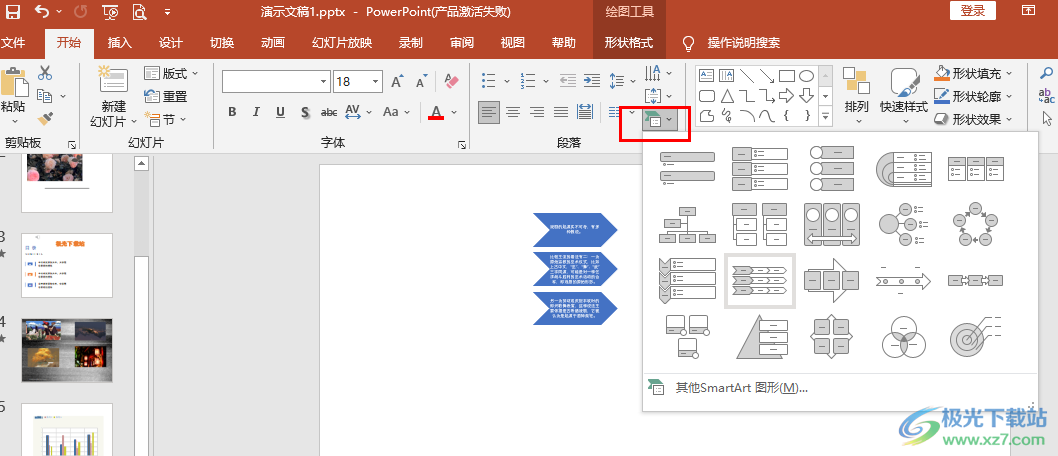
方法步骤
1、第一步,我们右键单击一个需要编辑的演示文稿,然后在菜单列表中打开“打开方式”选项,再在子菜单列表中选择“powerpoint”选项

2、第二步,进入PPT页面之后,我们在PPT页面上方的工具栏中找到“插入”工具,点击打开该工具

3、第三步,在“插入”的子工具栏中,我们找到“文本框”选项,选择一个需要的文本框样式,将其插入幻灯片中,再输入准备好的文字内容
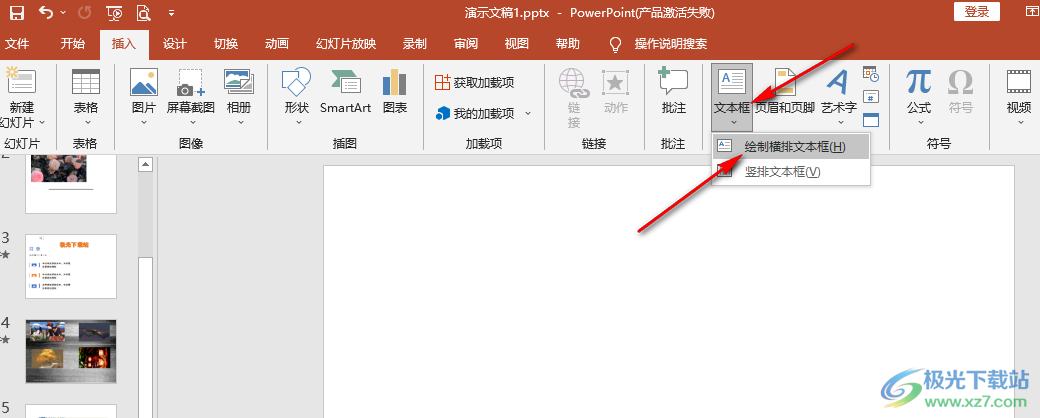
4、第四步,我们选中需要设置为智能图形的文字,然后在“开始”的子工具栏中找到并打开“转换为Smart图形”工具

5、第五步,在下拉列表中,我们找到自己需要的智能图形样式,然后直接点击使用即可
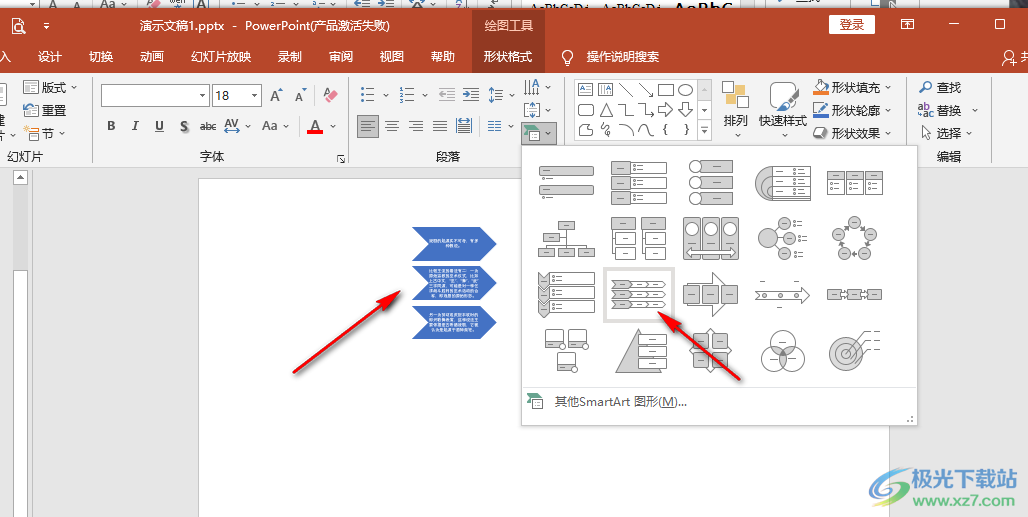
以上就是小编整理总结出的关于PPT将文本文字转换为智能图形的方法,我们在PPT中选中需要转换为图形的文字内容,然后在“开始”的子工具栏中打开“转换为Smart图形”工具,最后在下拉列表中选择一个自己需要的智能图形即可,感兴趣的小伙伴快去试试吧。
